【ProcessOn最新版】ProcessOn最新版下载 电脑正式版
时间:2024/12/25作者:未知来源:三度网教程人气:
软件介绍
ProcessOn最新版是一款非常专业的在线作图软件,拥有海量思维导入模板和图形化知识资源,通过制作思维导图、流程图等图形清晰地展现事情的细枝末节或发展方向,并且将作品分享出去就能邀请团队伙伴一起在线实时编辑、阅读,提高工作效率。
ProcessOn最新版在制作思维导图的时候没有节点限制,用户可以根据自己的需要无限延伸,除了作为软件的使用者,也可以是模板的制作者,通过制作模板变现。
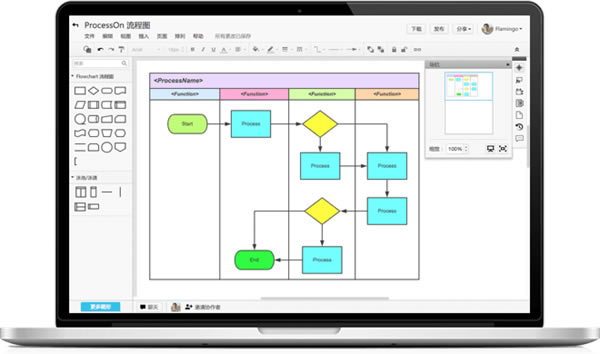
软件特色
1、高效易用、轻松绘制
ProcessOn是一个在线作图工具的聚合平台,它可以在线画流程图、思维导图、UI原型图、UML、网络拓扑图、组织结构图等等,您无需担心下载和更新的问题,不管Mac还是Windows,一个浏览器就可以随时随地的发挥创意,规划工作
2、团队协作、头脑风暴
您可以把作品分享给团队成员或好友,无论何时何地大家都可以对作品进行编辑、阅读和评论
3、海量图库,知识分享
ProcessOn不仅仅汇聚着强大的作图工具,这里还有着海量的图形化知识资源
我们尽可能的将有价值的知识进行梳理,传递到您的眼前

软件功能
思维导图绘制:
【云端存储】文件实时云存储,历史版本可追溯,文件安全有保障;
【无限节点】无主题数量限制,可以无限搭建知识网网络;
【大纲编辑】一键切换思维笔记(大纲模式),自由选择喜欢的版式记录;
【风格模板】24种主题风格样式,让你的内容专业和美观兼具;
【LaTex公式】支持常用数学、化学公式输入;
【导入导出】支持导入导出POS、XMind等多种格式文件,支持打印。
分享与协作:
【一键分享】可将文件分享给好友,并设置好友编辑/查看权限;
【在线协作】邀请好友共同参与、完备创作,适用于团队组织知识库资产沉淀;
【海量模板】 百万创作者、数亿图库,助力学习,激发灵感,提升效率;
【知识变现】发布模板可获得收益,传递价值,知识变现;
ProcessOn最新版应用领域
包括但不限于以下应用场景:
【头脑风暴】个人创意、部门会议,用ProcessOn实时记录想法,保存灵感;
【读书笔记】梳理笔记,调理清晰,总结重点,让阅读中心思想更明朗,融汇贯通;
【在线备课】跨端使用,实时同步,在线整理、储备、沉淀教案,便于分类和共享;
【计划总结】 用思维导图梳理计划和总结,优先级、进度一目了然,助力你按时完成计划;
【多端同步】手机、网页、平板等多平台同步使用,知识信息云端保存,随时随地查看。
ProcessOn最新版使用教程
创作流程图
方式一、可以直接输入题目,让AI 帮你创作
方式二、自己创作
01 创建流程图
直接应用推荐模板:新建的流程图,编辑器下方可直接选择应用推荐模板。选择“更多模板”查看,也可前往模板社区首页浏览使用。
创建图形元素:按住鼠标左键,将图形从左侧的“图形库”拖拽至画布内即可创建该图形元素。图形选中状态下,右上角的图标可以将其旋转,拖拽八轴点可进行缩放。此外还可以通过,选中画布内的图形,点击四周的“+”图标,在对应方向快捷创建同一分组内的其他图形元素。
02 修改图形排列关系
03 为流程图插入 图片、链接以及方程式
上方“插入”菜单栏或顶部工具栏或空白画布处右键菜单栏中,可插入图片。会员特享Ctrl+V快捷键粘贴截图。
插入图片支持“本地上传”、“网络图片”、“在线图片”。
04 选择图形
选中图形或文本可以插入链接。支持修改链接标题。
选中图形或文本,在“插入”菜单栏或右键菜单栏中,可以插入方程式。vip标识的为会员特享功能。
可点击“更多”查看方程式语法。支持选择跳转具体函数分类,点击对应方程式即可复制,在输入栏里粘贴输入。
05 完成后可以美化流程图
左侧“风格”工具栏或上方“画布”菜单栏中,预置了不少系统配色方案,支持一键修改整体配色。
如果还对自己的流程图不满意,可以一键美化,非常的方便。
在上方“编辑”菜单栏或顶部工具栏的“美化”按钮位置。
想要做流程图的朋友,可以来ProcessOn,体验AI 帮你做流程图!
ProcessOn最新版常见问题
ProcessOn怎么导出?
1、打开ProcessOn软件,在文件列表中,点击文件右上角的菜单按钮,然后点击下拉菜单中的【下载】选项。
2、之后按照需要选择保存路径、文件名和格式即可。
ProcessOn如何画时序图?
1、打开 ProcessOn软件,点击【新建】选项。
2、选好模板后,点击【更多图形】然后在UML时序图选项前面打钩。
3、确定的是这个流程中第一步是什么。
4、然后画出每一步都做了什么交互,返回了什么信息。
5、画时序图时,你可以选择菜单栏中线条,直线,曲线,虚线等您可以自行选择。
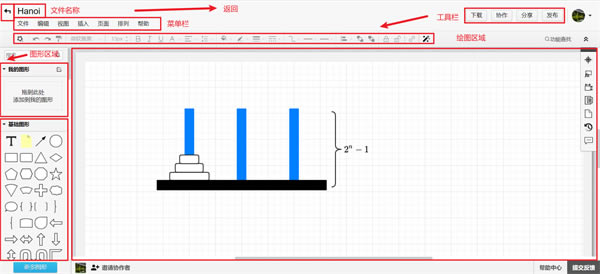
下载地址
- PC版